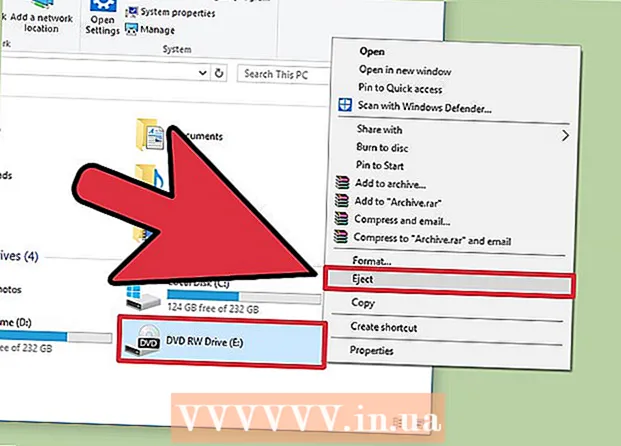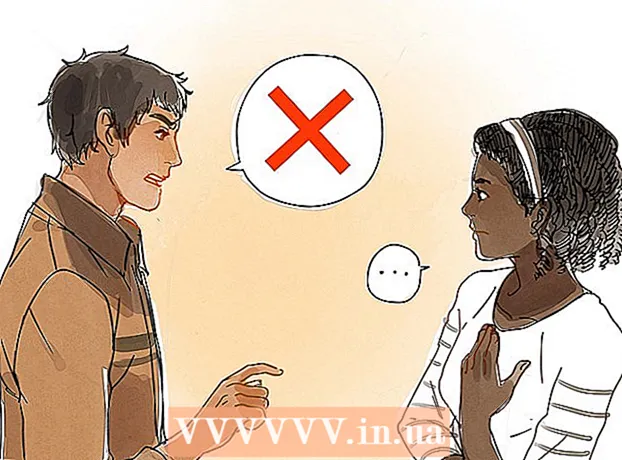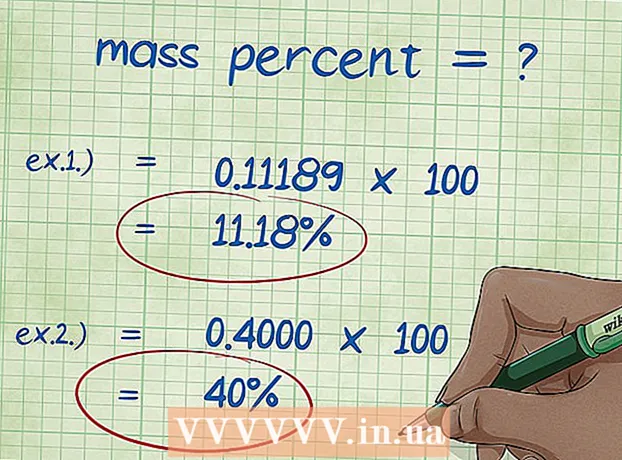Հեղինակ:
Randy Alexander
Ստեղծման Ամսաթիվը:
26 Ապրիլ 2021
Թարմացման Ամսաթիվը:
1 Հուլիս 2024

Բովանդակություն
Այս հոդվածում wikiHow- ը սովորեցնում է ձեզ, թե ինչպես ջնջել մակրոները Microsoft Excel աղյուսակներում թե՛ Mac- ի, թե՛ Windows համակարգիչների աղյուսակի կարգավորումներից:
Քայլեր
2-ի մեթոդ 1. Windows- ում
քարտի ծայր աջ կողմում Դիտել, Կհայտնվի բացվող ընտրացանկ:

Կտտացրեք մի տարբերակի Դիտեք մակրոները (Macուցադրել մակրոները) բացվող ցանկում: Կհայտնվի մակրոների պատուհանը:
Պատուհանի ներքևում կտտացրեք «Մակրոները ներմուծվող» տուփին: Կհայտնվի նոր բացվող ցանկ:

Կտտացրեք ընտրանքին Բոլոր բաց աշխատանքային գրքերը (Բոլոր բաց աշխատանքային գրքերը) բացվող ընտրացանկում:
Ընտրեք ցանկացած մակրո: Կտտացրեք մակրոի անունը, որը ցանկանում եք ջնջել:

սեղմել կոճակը Նջել (Deleteնջել) պատուհանի աջ կողմում:
Մամուլ Այո (Համաձայն եմ), երբ խնդրում են հեռացնել մակրոները ձեր աշխատանքային գրքից:
Պահպանեք փոփոխությունները ՝ սեղմելով Ctrl+Ս. Այս քայլը ապահովում է մակրոի ամբողջությամբ ջնջումը նույնիսկ Excel- ը փակելուց հետո: գովազդ
2-ի մեթոդ 2. Mac- ի վրա
Բացեք Excel էջը մակրոով միացված: Կրկնակի սեղմեք Excel ֆայլում, որը պարունակում է մակրո, որը ցանկանում եք ջնջել ՝ այն Excel- ում բացելու համար:
Մամուլ Միացնել բովանդակությունը Excel պատուհանի վերին մասում գտնվող դեղին գծի վրա: Ֆայլում տեղադրված մակրոները կակտիվանան:
- Դուք չեք կարող ջնջել այն ՝ առանց մակրոները միացնելու:
Կտտացրեք ընտրացանկին Գործիքներ (Գործիքներ) Mac էկրանի վերևում: Կհայտնվի բացվող ընտրացանկ:
Ընտրեք Մակրո ընտրացանկի ներքևում Գործիքներ. Սկզբնական ցանկի աջ կողմում կբացվի նոր ընտրացանկ:
Սեղմել Մակրոներ ... նորաբաց ցանկում `« Մակրոներ »պատուհանը բացելու համար:
Կտտացրեք «Macros in» բացվող տուփին ՝ «Macros» պատուհանի ներքևի մասի մոտ: Կհայտնվի նոր բացվող ցանկ:

Մամուլ Բոլոր բաց աշխատանքային գրքերը բացվող ընտրացանկում:
Ընտրեք ցանկացած մակրո: Կտտացրեք մակրոի անունը, որը ցանկանում եք ջնջել:

սեղմել կոճակը — մակրոների ցուցակի տակ:
Մամուլ Այո երբ խնդրեցին ջնջել ընտրված մարոն:

Պահեք ձեր փոփոխությունները ստեղների համադրությամբ Հրամանատարություն+Ս. Մակրոները ամբողջությամբ կջնջվեն: գովազդ
Խորհուրդներ
- Mac- ի վրա կարող եք նաև ներդիրից բացել «Macros» պատուհանը Կառուցապատող (Կառուցապատող) ՝ կտտացնելով Մակրոներ.
Arnգուշացում
- Մակրոները կարող են վնասել ձեր համակարգիչը: Քանի դեռ չգիտեք ծագման ծագումը (օրինակ ՝ վստահելի գործընկերոջ կողմից ստեղծված), մի գործածեք մակրոներ այն ֆայլից, որը դուք ինքներդ չեք ստեղծել: